- লেখক Jason Gerald [email protected].
- Public 2023-12-16 10:57.
- সর্বশেষ পরিবর্তিত 2025-01-23 12:07.
বিভিন্ন প্রক্রিয়ার মাধ্যমে ডিজাইন টি-শার্টে ছাপানো যায়। কিছু অনুশীলনের পরে এই প্রক্রিয়াটি সহজেই করা যায়। স্থানান্তর মুদ্রণ এককালীন প্রকল্পগুলির জন্য একটি দুর্দান্ত পছন্দ। স্ক্রিন প্রিন্টিংয়ের জন্য আরো বিশেষায়িত যন্ত্রপাতি প্রয়োজন কিন্তু ভর ছাপার অনুমতি দেয়। ইঙ্কোডি হল সিঙ্গেল-প্রিন্ট টি-শার্টের আরেকটি বিকল্প যা একটি টি-শার্টে ছবি ইস্ত্রি করার চেয়ে ভাল কাজ করে।
ধাপ
3 এর পদ্ধতি 1: স্থানান্তর কাগজে মুদ্রণ
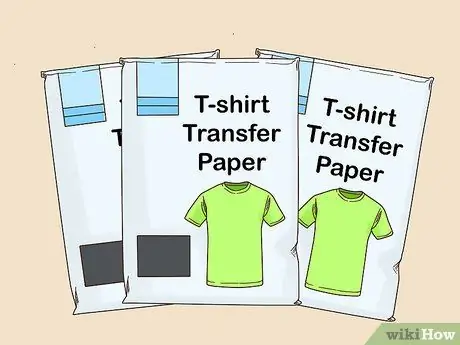
পদক্ষেপ 1. ট্রান্সফার পেপার কিনুন।
ট্রান্সফার পেপার পাওয়া যাবে অফিস সাপ্লাই বা প্রিন্টার পেপার স্টোরে। দুই ধরনের ট্রান্সফার পেপার আছে, একটি সাদা বা প্যাস্টেল কাপড়ের জন্য, আরেকটি গা dark় কাপড়ের জন্য।
- বেশিরভাগ ট্রান্সফার পেপার নিয়মিত ছাপার কাগজের সমান (চিঠি বা A4 আকার আপনার দেশের উপর নির্ভর করে)। একটি অস্বাভাবিক আকার কেনার আগে, নিশ্চিত করুন যে কাগজটি আপনার প্রিন্টারে কাজ করবে।
- উজ্জ্বল স্থানান্তর কাগজ সাদা বা উজ্জ্বল টি-শার্টে ব্যবহার করা যেতে পারে।
- গাark় রঙের শার্টে গা transfer় স্থানান্তর কাগজ ব্যবহার করা যেতে পারে।
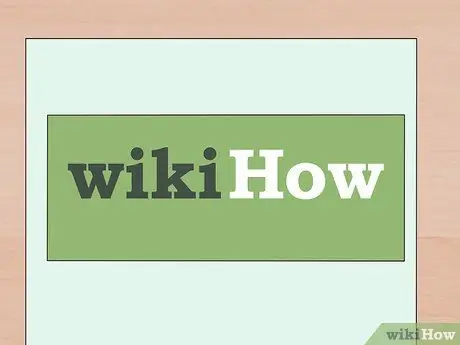
পদক্ষেপ 2. একটি ছবি নির্বাচন করুন।
আপনি আপনার কম্পিউটারে থাকা ছবি ব্যবহার করতে পারেন।
আপনি যে ছবিটি প্রিন্ট করতে চান তা যদি ফিজিক্যাল ফর্মে থাকে, তাহলে এটি অবশ্যই স্ক্যান করে jpeg ফরম্যাটে কম্পিউটারে সেভ করতে হবে। অন্যথায়, ছবির একটি ছবি তুলুন এবং আপনার কম্পিউটারে ডিজিটাল ফাইল পাঠান।

ধাপ 3. একটি উজ্জ্বল রঙের টি-শার্টের জন্য ছবিটি আয়না করুন।
উজ্জ্বল রঙের কাগজের জন্য স্থানান্তর কাগজ শার্টে একটি আয়না চিত্র তৈরি করে। প্রিন্টিং অপশন উইন্ডোতে একটি "রিভার্স" বা "মিরর" সেটিং অপশন খুঁজুন, অথবা এমএস পেইন্ট বা অন্য ইমেজ ম্যানিপুলেশন প্রোগ্রামের সাহায্যে ছবিটি উল্টে দিন। আপনি যদি এই ধাপটি এড়িয়ে যান, তাহলে ছবির সমস্ত লেখা অপঠিত হবে।
- একটি গা dark় টি-শার্টের জন্য ট্রান্সফার পেপার ব্যবহার করলে ছবিটি উল্টাবেন না। এই ট্রান্সফার পেপারটি ইমেজটি প্রদর্শিত হওয়ায় স্থানান্তর করে।
- যদি আপনি নিশ্চিত না হন যে সেটিংস ছবিটি উল্টে দিয়েছে, তাহলে সাধারণ কাগজে একটি টেস্ট প্রিন্ট চালান। ইচ্ছামতো টেস্ট প্রিন্ট ইমেজ উল্টানো উচিত।

ধাপ 4. কাগজে আপনার নকশা মুদ্রণ করুন।
মুদ্রণের আগে, ছবির আকার কাগজের সাথে মানানসই কিনা তা নিশ্চিত করার জন্য পর্যালোচনাটি দেখুন। যদি এটি খুব বড় হয়, মুদ্রণ বিকল্পগুলিতে "ফিট টু স্কেল" নির্বাচন করুন, অথবা ইমেজ ম্যানিপুলেশন প্রোগ্রামের মাধ্যমে এটি হ্রাস করুন।
- ট্রান্সফার পেপার দিয়ে প্রিন্ট করার সময়, আপনাকে অবশ্যই একটি উপযুক্ত প্রিন্টিং প্রেস ব্যবহার করতে হবে, যেমন ইঙ্কজেট।
- যদি আপনার ট্রান্সফার পেপারের দুই পাশ আলাদা দেখায়, তাহলে ফাঁকা দিকে প্রিন্ট করুন। একপাশে একটি লোগো, বা একটি নকশা, অথবা একটি তাপমাত্রা গেজ মুদ্রিত হতে পারে।
- ইমেজের প্রস্থ তার উচ্চতার চেয়ে বেশি হলে "ল্যান্ডস্কেপ" মোডে যান।
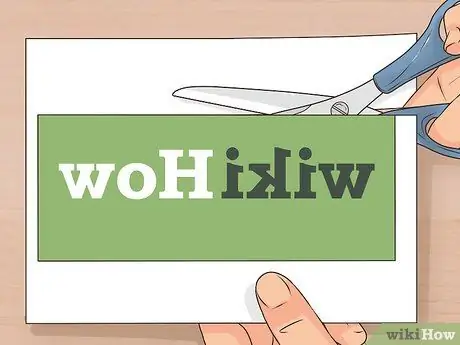
ধাপ 5. ছবিটি ক্রপ করুন।
ছবির চারপাশে যে কোনও কাগজ শার্টের পাতলা ফিল্ম হিসাবে উপস্থিত হবে। একটি পরিষ্কার টি-শার্ট ইমেজ তৈরি করতে, ছবিটি কাগজের বাইরে কেটে দিন।
একটি সঠিক কাটা জন্য, একটি শাসক এবং একটি Exacto ছুরি ব্যবহার করুন।
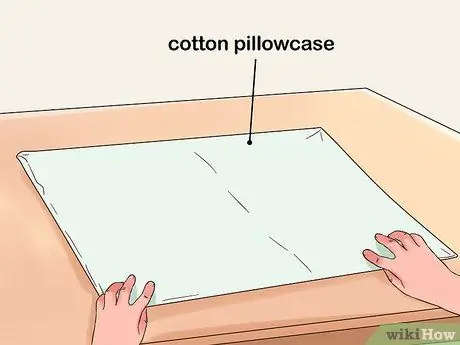
ধাপ 6. একটি শক্ত, সমতল পৃষ্ঠকে একটি তুলার বালিশ দিয়ে েকে দিন।
টেবিলটি পরিষ্কার করুন তারপর প্রয়োজন হলে মুছুন এবং শুকিয়ে নিন। টি-শার্টে ছাপানো ছবির ক্ষেত্রের মতো টেবিলের পৃষ্ঠে তুলার বালিশকে ছড়িয়ে দিন।
- লোহার বার বা ভূপৃষ্ঠে ঝাঁকুনির কারণে অধিকাংশ ইস্ত্রি বোর্ড ব্যবহারের অনুপযুক্ত।
- একটি তাপ-প্রতিরোধী পৃষ্ঠ ব্যবহার করুন। প্লাস্টিকের টেবিলে ইস্ত্রি করবেন না। একটি কাটিং বোর্ডও ব্যবহার করা যেতে পারে।
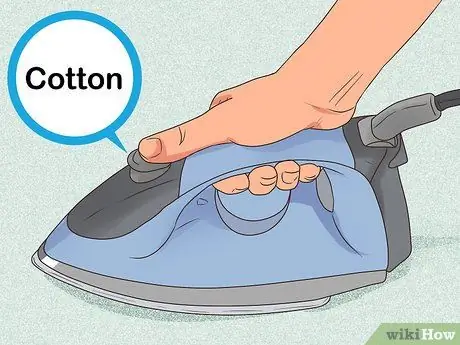
ধাপ 7. আপনার লোহা প্রস্তুত করুন।
ট্রান্সফার পেপারের সাথে আসা নির্দেশাবলী পরীক্ষা করুন এবং আপনার পণ্যের জন্য সবচেয়ে ভালো কাজ করে এমনটি খুঁজে বের করুন। যদি কোন পরামর্শ না দেওয়া হয়, "তুলা" বা উচ্চ তাপমাত্রার পরে নির্বাচন করুন; "শুকনো" (শুকনো) নির্বাচন করুন বা বাষ্প লোহা বন্ধ করুন; লোহা থেকে জল খালি করুন। একটু গরম না হওয়া পর্যন্ত লোহা কয়েক মিনিট থাকতে দিন।
সেরা ফলাফলের জন্য, একটি লোহা ব্যবহার করুন যা কমপক্ষে 1,200 ওয়াট শক্তি ব্যবহার করে।

ধাপ 8. আপনার শার্ট আয়রন করুন।
বালিশের উপরে টি-শার্ট রাখুন। শার্ট সম্পূর্ণ সমতল না হওয়া পর্যন্ত লোহা। সমস্ত বলি এবং ক্রিজ স্থানান্তর কাগজে উপস্থিত হবে।
প্রয়োজনে প্রথমে টি-শার্টটি ধুয়ে শুকিয়ে নিন।

ধাপ 9. শার্টের উপরে কাগজ রাখুন।
যদি টি-শার্টের জন্য ব্যবহৃত ট্রান্সফার পেপার উজ্জ্বল হয়, তাহলে ছবিটি মুখমন্ডল দিয়ে কাগজটি নিচে রাখুন। যদি টি-শার্টের ট্রান্সফার পেপার অন্ধকার হয়, তাহলে ছবিটি মুখোমুখি রাখা হয়। শার্টের নেকলাইনের সাথে ছবিটি সারিবদ্ধ করুন যাতে এটি কেন্দ্রে ফিট হয়।
যেহেতু ছবিটি মুখের নিচে, স্থানান্তরিত শার্টের ছবিটি বিপরীত হবে না।

ধাপ 10. শার্টের উপর ছবিটি আয়রন করুন।
দুই হাত দিয়ে পোশাকের বিরুদ্ধে শক্তভাবে লোহা চাপুন যাতে চাপ দৃ় হয়।
- ট্রান্সফার পেপারের সাথে দেওয়া নির্দেশাবলীর উপর নির্ভর করে ছবিটি 30 সেকেন্ড থেকে কয়েক মিনিটের জন্য আয়রন করুন।
- লোহা ক্রমাগত সরানো হয় যাতে তাপটি কাগজের সমস্ত অংশে সমানভাবে বিতরণ করা হয়।
- কিছু ধরণের ট্রান্সফার পেপারে তাপমাত্রা নির্দেশক থাকে যা এলাকাটি যথেষ্ট গরম হলে পরিবর্তিত হবে।
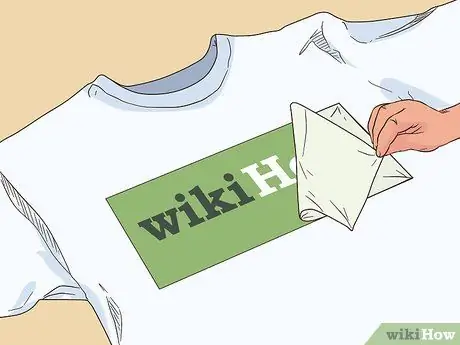
ধাপ 11. ইস্ত্রি এলাকা ঠান্ডা এবং কাগজ খোসা ছাড়তে দিন।
এটি কয়েক মিনিটের জন্য ঠান্ডা হতে দিন, যতক্ষণ না কাগজটি ঘরের তাপমাত্রায় আসে।
নীচের ছবিটি প্রকাশ করতে কাগজটি ছিঁড়ে ফেলুন।
3 এর 2 পদ্ধতি: ফটো ইমালসন স্ক্রিন প্রিন্টিং সহ ছবি স্থানান্তর করা
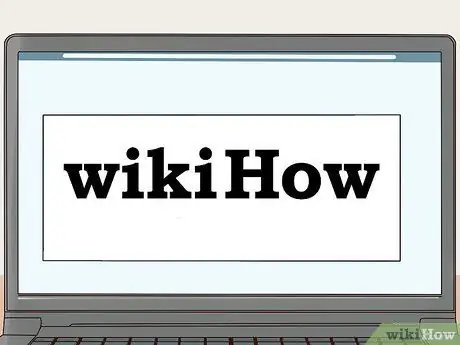
ধাপ 1. একটি কালো এবং সাদা ছবি চয়ন করুন।
আপনার একটি কালো এবং সাদা চিত্র দরকার কারণ কালো আলোকে ব্লক করে দেবে তাই নকশাটি আপনার সিল্ক স্ক্রিনে প্রদর্শিত হবে।
এই পদ্ধতিটি শুধুমাত্র আপনার টি-শার্টে একটি কালো ছবি প্রিন্ট করতে পারে। যদি ছবিটির অন্য রঙ থাকে, তাহলে মাইক্রোসফট ওয়ার্ড, ফটোশপ, অথবা অন্য ইমেজ ম্যানিপুলেশন প্রোগ্রাম ব্যবহার করে এটিকে কালো এবং সাদা রূপান্তর করুন।
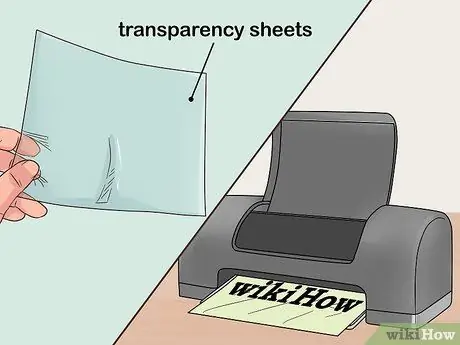
পদক্ষেপ 2. স্বচ্ছতার উপর ছবিটি প্রিন্ট করুন।
আপনি একটি বিশেষ স্ক্রিন প্রিন্টিং সাপ্লাই স্টোর থেকে অ্যাসিটেট পেপার কিনতে পারেন, কিন্তু অফিস সাপ্লাই স্টোর থেকে পরিষ্কার স্বচ্ছতা শীটগুলিও কাজ করবে। স্বচ্ছতার উপর ছবিটি প্রিন্ট করুন।
- একটি নিম্নমানের প্রিন্টার ছবিটি সম্পূর্ণ অস্বচ্ছ করতে সক্ষম নাও হতে পারে তাই শার্টের ছবিটি অগোছালো হবে। প্রয়োজন হলে, প্রিন্টারে স্বচ্ছতা নিয়ে যান।
- কিছু স্বচ্ছতা কাগজ প্রিন্টারের মধ্য দিয়ে যাওয়ার সময় সঙ্কুচিত বা কুঁচকে যাবে। আগে একটি ছোট প্যাক কিনুন যাতে আপনি প্রথম চেষ্টা কাজ না করলে ব্র্যান্ড পরিবর্তন করতে পারেন।

ধাপ screen। স্ক্রিন প্রিন্টিংয়ে ছবির ইমালসন প্রয়োগ করুন।
এই উপাদানটি অনলাইনে বা বড় কারুশিল্পের দোকানে কেনা যায়, প্রায়ই স্ক্রিন প্রিন্টিং কিটের অংশ হিসাবে। ছবির ইমালসনের সাহায্যে স্ক্রিনের উভয় পাশে মুদ্রণ করুন, স্বচ্ছতা শীটের পুরো পৃষ্ঠের উপর একটি পাতলা, এমনকি স্তর ছড়িয়ে দিতে স্কুইজি ব্যবহার করে।
- ছবির ইমালসন হ্যান্ডেল করার সময় গ্লাভস পরুন।
- আপনার আবর্জনা ব্যাগ প্রসারিত করার প্রয়োজন হতে পারে যাতে আপনার টেবিল বা অন্যান্য পৃষ্ঠতল আঁকা না হয়।
- আপনার ছবির একটু বড় এলাকা কভার করুন এবং ইমালসন সমানভাবে ছড়িয়ে দিন। আপনি আর পর্দার মাধ্যমে দেখতে সক্ষম হবেন না।

ধাপ 4. অন্ধকার ঘরে পর্দা শুকিয়ে নিন।
একটি অন্ধকার এবং শীতল জায়গায় পর্দা ছেড়ে দিন। ছবির ইমালসন শুকানোর জন্য কয়েক ঘন্টা অনুমতি দিন।
বিকল্পভাবে, শুকানোর প্রক্রিয়াকে ত্বরান্বিত করতে পর্দায় ফ্যানটি নির্দেশ করুন।

ধাপ 5. লাইট স্টেশন সেট করুন।
আলোর সংস্পর্শে আসার সময় ছবির ইমালসনের ফলে ছবিগুলি পর্দায় "বার্ন" হয়ে যায়। একটি উজ্জ্বল আলোর উৎসের নিচে পর্দা শুকানোর অনুমতি দিন। সরাসরি সূর্যালোক বিকেল বা সন্ধ্যায় ব্যবহার করা যেতে পারে।
- সেরা ফলাফলের জন্য পর্দার নিচে একটি কালো ট্র্যাশ ব্যাগ বা কাপড় রাখুন।
- এক্সপোজার সময় কম করার জন্য আপনি 150 ওয়াটের বাল্ব বা বিশেষ "ফটো বন্যা" বাল্ব ব্যবহার করতে পারেন।
- আপনি দ্রুততম ফলাফলের জন্য একটি ডেডিকেটেড ইমেজ বার্নিং ইঞ্জিন কিনতে পারেন।
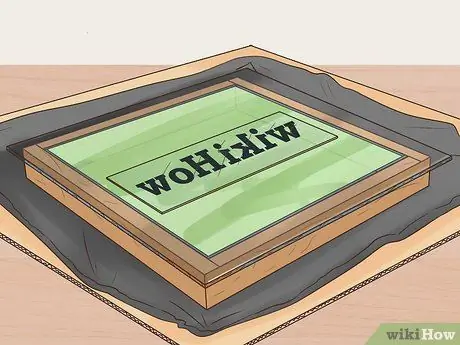
ধাপ 6. পর্দা এবং ছবি প্রস্তুত করুন।
লাইট স্টেশন থেকে পর্দা নেওয়ার আগে সবকিছু প্রস্তুত করুন। এই আইটেমগুলি নিম্নলিখিত ক্রমে একে অপরের উপরে রাখুন:
- বড় কার্ডবোর্ড বা বড় ট্রে।
- প্রতিফলন কমাতে কালো কাপড়।
- একটি স্ক্রিন যা স্ক্রিনের সমতল দিকে মুখোমুখি হয়ে সেট আপ করা হয়েছে।
- স্বচ্ছতা ছবি, মুখ নিচে এবং অন্তরণ সঙ্গে পর্দা সংযুক্ত।
- গ্লাস, লুসাইট, বা প্লেক্সিগ্লাস

ধাপ 7. লাইট স্টেশনে ছবিটি প্রকাশ করুন।
এই ধাপে সময় নির্ধারণ করা বেশ কঠিন কারণ এটি আলোর তীব্রতার উপর নির্ভর করে। কদাচিৎ প্রথম চেষ্টায় ফলাফল সন্তোষজনক। সাধারণত, ছবিটি শেষ হয়ে যায় যখন ছবির ইমালসন নিস্তেজ ধূসর-সবুজ রঙে পরিণত হয়।
ছবির ইমালসন পণ্যের নির্দেশাবলী পরীক্ষা করুন কারণ শুকানোর সময়টি আলোর তীব্রতার উপর নির্ভর করে 2-90 মিনিটের মধ্যে থাকে।

ধাপ 8. পর্দা ধুয়ে ফেলুন।
গ্লাস এবং স্বচ্ছতা নিন এবং অবিলম্বে সিঙ্ক বা পানির পায়ের পাতায় পর্দা নিন। স্ক্রিনের পাশে কয়েক মিনিটের জন্য ঠান্ডা জলের একটি শক্তিশালী স্প্রে প্রয়োগ করুন। স্বচ্ছতা কাগজের কালি ফটো ইমালসনে প্রবেশ করতে বাধা দেয় যাতে এটি শক্ত না হয়। যতক্ষণ না সমস্ত ভেজা ইমালসন ধুয়ে ফেলা হয় ততক্ষণ স্প্রে করতে থাকুন যাতে আপনার প্যাটার্নটি বাকি থাকে।
- যদি সমস্ত ইমালসন ধুয়ে ফেলা হয় তবে এটি আরও দীর্ঘ শুকানোর চেষ্টা করুন।
- যদি কিছু মিনিট পরে ইমালসন ধুয়ে না যায় তবে স্ক্রিনে একটি ফটো ইমালসন ক্লিনার ব্যবহার করুন এবং কিছুক্ষণের জন্য এটি আবার শুকানোর চেষ্টা করুন।

ধাপ 9. আপনার টি-শার্টে মুদ্রণ করুন।
পর্দা এখন পুনusব্যবহারযোগ্য। ছবিটি টি-শার্টে স্থানান্তর করুন:
- শার্টের ভিতরে পিচবোর্ড বা অন্য সুরক্ষা রাখুন যাতে এটি নীচের দিকে না যায়।
- স্ক্রিনের উপরে অল্প পরিমাণে স্ক্রিন প্রিন্টিং কালি যোগ করুন এবং একটি পাতলা স্তর তৈরি করতে এটি একটি স্কুইজি (কালি স্প্রেডার) দিয়ে টানুন। একটি সমতল স্তর নিশ্চিত করতে কয়েকবার পুনরাবৃত্তি করুন।
- পর্দা তুলুন এবং নিশ্চিত করুন যে শার্টটি সরানো/স্থানান্তরিত হয় না।

ধাপ 10. শার্ট গরম করুন।
বেশিরভাগ স্ক্রিন প্রিন্টিং কালি গরম এবং শুষ্ক পরিবেশে শার্টের উপর ইস্ত্রি করা উচিত। অন্যান্য কালি রোদে বা অতিবেগুনী ড্রায়ারে এক ঘন্টার জন্য শুকিয়ে নিতে হবে।
- মুদ্রণ কালি গরম করার আগে বিশেষ নির্দেশাবলীর জন্য কালির লেবেল চেক করুন।
- ছবি শুকিয়ে গেলে, টি-শার্ট পরার জন্য প্রস্তুত!
3 এর পদ্ধতি 3: ইনকোডি দিয়ে টি-শার্ট মুদ্রণ

ধাপ 1. টি-শার্টটি সমতল পৃষ্ঠে ছড়িয়ে দিন এবং ইস্ত্রি করুন।
সেরা ফলাফলের জন্য, শার্টটি আয়রন করুন যাতে এটি মসৃণ হয় এবং কুঁচকে না যায়। বলি এবং ক্রিজ কালি স্থানান্তরে হস্তক্ষেপ করবে।
- ইনকোডি সুতির টি-শার্টে সবচেয়ে ভালো কাজ করে। অতএব, ইস্ত্রি সেটিং "তুলা" সেট করতে ভুলবেন না।
- শার্ট লোহা করুন যতক্ষণ না সব বলিরেখা চলে যায়, বিশেষ করে যেখানে এবং যেখানে ছবিটি স্থাপন করা হবে তার আশেপাশে।
- বাষ্প ছাড়াই ড্রাই ইস্ত্রি মোড ব্যবহার করুন।

ধাপ 2. টি-শার্টে কর্ক বা কার্ডবোর্ডের একটি টুকরো োকান।
শার্টের ভিতরে কার্ডবোর্ড রাখুন এবং এলাকাটি আবার লোহা করুন।
পিচবোর্ডটি উপযুক্ত কারণ পৃষ্ঠটি সমতল এবং কালি নীচে শার্টের পাশে প্রবেশ করে না। এছাড়াও, আপনার কাজ শেষ হলে কার্ডবোর্ডটি কেবল ফেলে দেওয়া হয়।
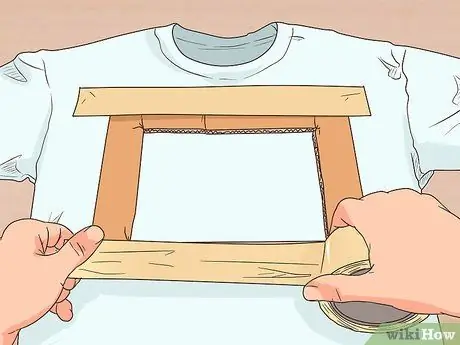
পদক্ষেপ 3. একটি ফ্রেম তৈরি করুন যেখানে ছবিটি স্থাপন করা হবে।
আপনি এটি দিয়ে তৈরি একটি পিচবোর্ড বা প্লাস্টিকের ফ্রেম ব্যবহার করতে পারেন অথবা এলাকাটি coverেকে রাখতে কেবল নীল রঙের টেপার ব্যবহার করতে পারেন।
- ফ্রেমের ভিতরের জায়গা যেখানে আপনি কালি দিয়ে আঁকবেন। এই ফ্রেমটি নিশ্চিত করে যে কোনও কালি এলাকা থেকে পালিয়ে যাবে না।
- যদি আপনি ছবির চারপাশে কোন অতিরিক্ত কালিযুক্ত এলাকা না চান, তাহলে একটি ফ্রেম ব্যবহার করুন যা ছবির আকারের চেয়ে সামান্য ছোট। ছোট ফ্রেমটি নিশ্চিত করে যে ছবির উপরে কোন কালি প্রবেশ করবে না।
- নিশ্চিত করুন যে ছবিটি একসাথে লেগে নেই কারণ এটি একসাথে থাকবে। এছাড়াও, আপনার নখ দিয়ে টেপের প্রান্তগুলি ট্রেস করুন যাতে কোনও ফাঁক না থাকে।

ধাপ 4. একটি বাটিতে ইনকোডি েলে দিন।
কালি beforeালার আগে নিশ্চিত করুন যে বোতলটি ঝাঁকানো আছে।
- নিশ্চিত করুন যে আপনার বাটি শোষণ করে না যাতে পেইন্ট ভিতরে না যায়।
- এটি একটি বায়ুচলাচল ঘরে করুন যা প্রচুর প্রাকৃতিক আলোতে উন্মুক্ত নয়।
- 2.5 টেবিল চামচ কালি একটি 27.5x27.5 সেমি তুলো টি-শার্ট আবৃত করতে পারে।

পদক্ষেপ 5. আপনার টি-শার্টে ইনকোডি লাগান।
পেইন্ট দিয়ে ব্রাশ এবং বেলন আবৃত করুন। ব্রাশের অতিরিক্ত পেইন্ট কমাতে বাটির রিম ব্যবহার করুন যাতে এটি ফোঁটা বা ঝাঁপ না পড়ে।
- শার্টের কাঙ্ক্ষিত এলাকায় পেইন্টটি সমানভাবে প্রয়োগ করুন। আপনার শার্ট ভেজা করবেন না।
- Inkodye মোটামুটি স্বচ্ছ তাই প্রয়োগ করা পেইন্টের পরিমাণের দিকে মনোযোগ দিন।
- একবার আপনি পছন্দসই এলাকায় সারিবদ্ধ হয়ে গেলে, একটি টিস্যু পেপার নিন এবং কোনও অতিরিক্ত পেইন্ট অপসারণ করতে এলাকাটি ঝাড়ুন।

পদক্ষেপ 6. আঁকা এলাকা দেখতে ফ্রেম নিন।
একবার শার্টের এলাকা পেইন্ট দিয়ে coveredেকে গেলে, ফ্রেমের আর প্রয়োজন হয় না।
আপনি যদি টেপ ব্যবহার করেন এবং মনে করেন যে কিছু পেইন্ট বন্ধ হয়ে গেছে তবে আপনি ফ্রেমটি আটকে রাখতে পারেন।
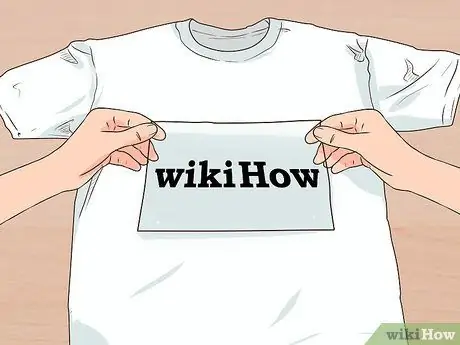
ধাপ 7. শার্টের কালিযুক্ত অংশে আপনার নেতিবাচক রাখুন।
আপনি টি-শার্টের উপর আপনার নেতিবাচক চাপ দিতে পারেন যাতে এটি আঁকা জায়গায় লেগে থাকে।
- আপনার হাত দিয়ে এলাকা মসৃণ করুন। নেগেটিভ সব আঁকা অংশ স্পর্শ করলে সবচেয়ে ভালো হয়।
- আপনার নেতিবাচক প্রান্তে টুইজার ব্যবহার করুন যাতে এটি স্থানান্তরিত না হয়।
- বিকল্পভাবে, আপনি আপনার নেগেটিভের উপরে এক টুকরো অ্যাসিটেট রাখতে পারেন।

ধাপ 8. সরাসরি সূর্যের আলোতে আপনার প্রিন্টগুলি প্রকাশ করুন।
এখন আপনি আপনার শার্টটি নেগেটিভ বাইরে নিয়ে যেতে চান এবং ছবিটি স্থানান্তরের জন্য রোদে শুকাতে দিন।
- আপনার প্রিন্টগুলি সরাসরি সূর্যের আলোতে 10-15 মিনিটের জন্য প্রকাশ করুন।
- সকাল ১১ টা থেকে বিকাল between টার মধ্যে এই প্রক্রিয়াটি করা উত্তম, যখন সূর্য খুব গরম থাকে।
- আবহাওয়া মেঘলা থাকলে আপনাকে প্রিন্টগুলি আরও বেশি সময় ধরে প্রকাশ করতে হতে পারে।
- প্রায় 5 মিনিট পরে ছবিটি অন্ধকার হতে শুরু করবে।
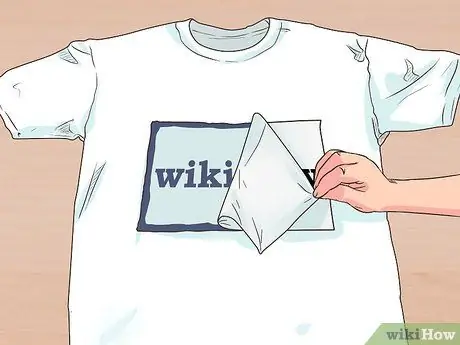
ধাপ 9. নেতিবাচক নিন।
নেগেটিভগুলিকে আলোহীন ঘরে রেখে দেওয়া ভাল।
কম আলোতে নেওয়া নেতিবাচকগুলি প্রিন্টগুলিকে আটকে রাখা থেকে বিরত রাখে।

ধাপ 10. আপনার টি-শার্টটি ধুয়ে ফেলুন, এটি ওয়াশিং মেশিনে ধোয়া ভাল, তবে দয়া করে এটি হাত দিয়ে ধুয়ে নিন।
- ধোয়ার পর শার্ট থেকে অতিরিক্ত ইনকোটোডি সরিয়ে ফেলা হবে এবং আপনার প্রিন্ট নতুন এবং তাজা দেখাবে।
- সেরা ফলাফলের জন্য গরম জল ব্যবহার করুন।
- কোন অবশিষ্টাংশ অপসারণের জন্য আপনাকে এটি দুবার ধোয়া প্রয়োজন হতে পারে।
- পরিষ্কার শার্ট পরার জন্য প্রস্তুত!
পরামর্শ
- যদি স্ক্রিনে ছবিতে ছিদ্র থাকে, সেগুলিকে সিপেজের পাশে মাস্কিং টেপ দিয়ে coverেকে দিন।
- আপনার মুদ্রিত টি-শার্ট ধোয়ার আগে, ট্রান্সফার পেপারের সাথে আসা নির্দেশাবলী পরীক্ষা করুন। আপনি একটি নির্দিষ্ট সময়ের পরে ধোয়া সীমাবদ্ধ করতে পারেন। কিছু ট্রান্সফার পেপার সিলিকন পেপার দিয়ে বিক্রি করা হয় যা ইমেজকে সংরক্ষণ করতে এবং ধোয়া যায়।
সতর্কবাণী
- সম্পূর্ণ শুকনো না হওয়া পর্যন্ত ছবিটি স্পর্শ করবেন না।
- লোহা স্পর্শ করবেন না।
- একটি ট্রান্সফার পেপার দুবার ব্যবহার করবেন না।
আপনার প্রয়োজনীয় জিনিস
স্থানান্তর মুদ্রণ
- প্রিন্টার
- কম্পিউটার
- স্থানান্তর কাগজ
- কাঁচি
- সাধারণ তুলা টি-শার্ট (বিশেষত 100% তুলা)
- কাপড় লোহা
- চলমান ছবিগুলির জন্য শক্ত এবং সমতল পৃষ্ঠ
- পিলোকেস (বিশেষত তুলা দিয়ে তৈরি)
স্ক্রিন প্রিন্টিং
- ছবির ইমালসন
- স্ক্রিন প্রিন্টিং
- স্বচ্ছতা/অ্যাসিটেট শীট
- স্কুইজি (কালি স্প্রেডার)
- আলোর উৎস
- কার্ডবোর্ড বা ট্রে
- কালো কাপড়
- গ্লাস, লুসাইট, বা প্লেক্সিগ্লাস
- গ্লাভস
- জলের পায়ের পাতার মোজাবিশেষ বা বড় সিঙ্ক
- স্ক্রিন প্রিন্টিং কালি
- লোহা






